word文档是我们都比较熟悉的一款办公软件,其中有很多专业化的文字处理工具,非常强大。在其中编辑和处理文本内容时,我们有时候会需要在右上角输入[1]格式的标注,那小伙伴知道这样的标注如何输入吗,其实输入方法是非常简单的。我们可以通过多种方法进行输入,小编这里为小伙伴们分享两种比较常见的方法,操作步骤都是非常简单的,小伙伴们可以打开自己的Word文档后,分别尝试操作一下,看看不同的操作方法有什么不同之处。接下来,小编就来和小伙伴们分享具体的操作步骤了,有需要或者是有兴趣了解的小伙伴们快来和小编一起往下看看吧!
第一步:双击打开需要输入右上角标注的Word文档;
![Word文档输入右上角标注[1]的方法教程](/uploads/allimg/c230503/1D311YP5P-225V3.png)
第二步:按shift键,或者按Ctrl加空格键,切换到英文输入法,按字母P键右侧的符号,手动输入[],然后在中间输入数字1;
![Word文档输入右上角标注[1]的方法教程](/uploads/allimg/c230503/1D311YQ060-23N57.png)
第三步:方法1.选中内容后在“开始”选项卡中点击如图所示的上标按钮,就可以实现上标效果了;
![Word文档输入右上角标注[1]的方法教程](/uploads/allimg/c230503/1D311YQ340-246130.png)
第四步:方法2.选中内容后右键点击一下并点击“字体”,或者点击“开始”选项卡下“字体”栏右下角的小图标;
![Word文档输入右上角标注[1]的方法教程](/uploads/allimg/c230503/1D311YQ620-2531G.png)
第五步:在打开的窗口中点击勾选“上标”并确定就可以了。
![Word文档输入右上角标注[1]的方法教程](/uploads/allimg/c230503/1D311YQ910-2B955.png)
以上就是Word文档中输入右上角标注[1]的方法教程的全部内容了。以上两种方法操作起来都是非常简单的,小伙伴们可以打开自己的Word文档后,一起尝试动手操作起来。
 让Win8“飞”一会儿 轻松关闭所有无线网
让Win8“飞”一会儿 轻松关闭所有无线网
手机上的飞行模式大家都很熟悉,不过也许你还不知道,Win8系统......
 ai怎么设计AGRO标志-ai画AGRO图标logo的技巧
ai怎么设计AGRO标志-ai画AGRO图标logo的技巧
使用Adobe Illustrator小伙伴们你们知道在ai怎么设计AGRO标志呢?今天......
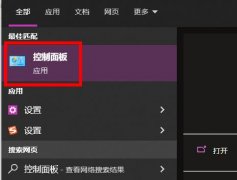 win10快速启动设置方法
win10快速启动设置方法
快速启动功能是win10系统的一款新功能,可以帮助用户更加快速......
 《永劫无间》如何唤醒灵坛?唤醒灵坛方
《永劫无间》如何唤醒灵坛?唤醒灵坛方
永劫无间是由24 Entertainment制作发行的一款动作游戏新作。在域外......
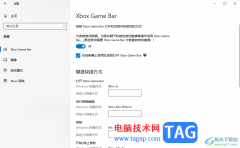 Win10查看截图的保存位置的方法
Win10查看截图的保存位置的方法
win10电脑是我们每天都在使用的一款操作系统,大家可以通过该......

word软件是由微软公司发布的一款专业文字处理工具,用户一般用来撰写文章、编写论文或是调整文档格式等,给用户带来了很好的使用体验,当用户在word软件中编辑文档文件时,就可以体验到...

在对多个不满行的文字进行两端对齐时,我们可以使用Word的调整文字宽度功能。文字会根据设定扩大间距或自动紧缩,以达到所需要求。使用步骤如下: 1.选中要调整宽度的文字。 2...

word软件已经成为了用户在工作中必不可少的一款办公软件,让用户可以简单轻松的解决处理好文字的编辑问题,因此word软件深受用户的喜爱,当用户在使用word软件时,在编辑文档文件的过程中...

用户在日常工作中遇到需要编辑文档文件的情况时,都会选择在word软件中来解决,word软件是一款深受用户喜爱的办公软件,为用户带来了强大且专业的文字编排功能,让用户能够顺利修改文档...

在Word 2007文档中,用户可以很容易地将文字转换成表格。其中关键的操作是使用分隔符号将文本合理分隔。Word 2007能够识别常见的分隔符,例如段落标记(用于创建表格行)、制表符和逗...
如果你在Excel工作表中需要输入大量的诸如3+7+9之类的算式,而且要求单元格中显示其计算结果,于是你在每个算式前都得键入一个等号=,确实稍嫌麻烦。在此,笔者告诉你一个方法,让...

有的小伙伴在使用WPS对文字文档进行编辑时可能会遇到需要根据批注内容大改文章的情况,这时如果我们使用鼠标下划,一个一个的查看标记,会导致效率低下,其实在WPS中,我们是可以使用审...

Word文档是很多小伙伴都在使用的一款软件,在其中我们可以轻松设置想要的文字格式效果。如果我们希望在Word文档中设置文字悬挂效果,小伙伴们知道具体该如何进行操作吗,其实操作方法是...

Word是很多小伙伴都在使用的一款文档编辑软件,在Word中我们可以对文档的文字、段落进行格式设置,也可以给文档添加目录以及流程图等各种内容,使用起来十分的方便。在使用Word的过程中,...

在Word文档中编辑内容时我们经常会需要插入一些图片,但是有的图片上会有一些文字内容,比如一些文字水印等等,这种情况下我们就可以自行将图片上的文字去掉。那小伙伴们知道Word文档中...
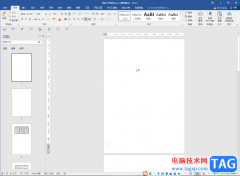
Word文档是一款非常好用的软件,很多小伙伴都在使用。如果我们需要将文档中的分节符,分页符等分隔符号删除,方便删除空白区域,小伙伴们知道具体该如何进行操作吗,其实操作方法是非...

word软件是大家很熟悉的一款文字处理工具了,给用户带来了许多的便利,在word软件中用户可以体验到许多强大的文字处理功能,让用户能够简单轻松的解决编辑问题,当用户在编辑文档文件时...

相信大家在使用WPS的时候,会使用到文字文档进行编辑文档内容,但是在编辑的时候会遇到一些问题不知道如何解决,比如在编辑文字的时候,发现其中一些文字之间的距离比较宽,这种情况该...

大家对于WPS这款软件来说,是非常熟悉的了,我们常常要在该软件中进行文档内容的编辑和制作,其中当你想要将一些文字用一个边框框选出来,那么就可以通过插入边框功能来操作,并且还可...
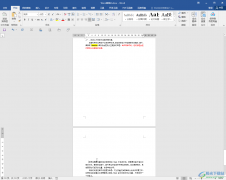
Word文档是一款非常好用的文字处理软件,很多小伙伴都在使用。在Word文档中编辑内容时,有的小伙伴发现自己的文档中有很多空白部分,但是后面的内容调不上去,那小伙伴们知道遇到这种情...